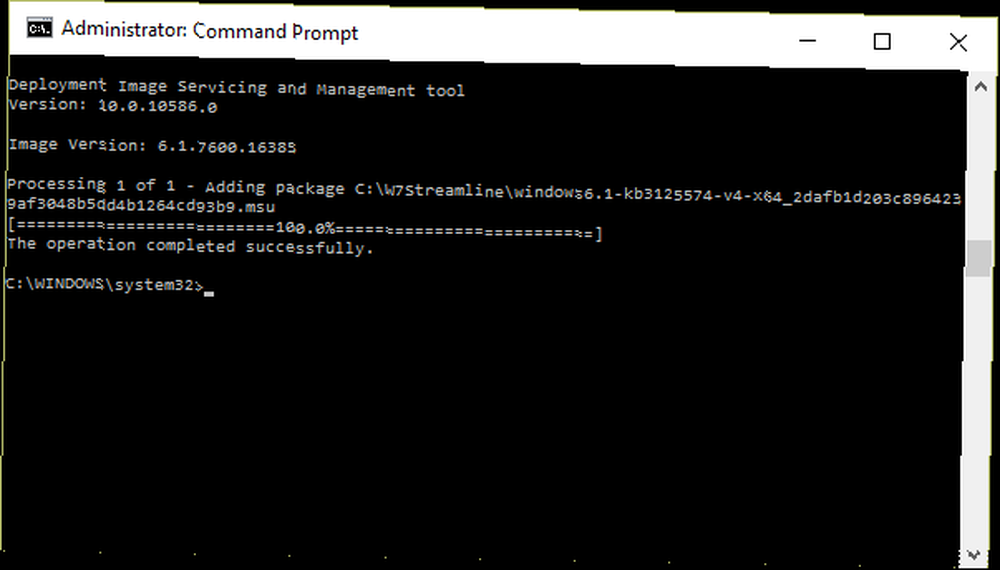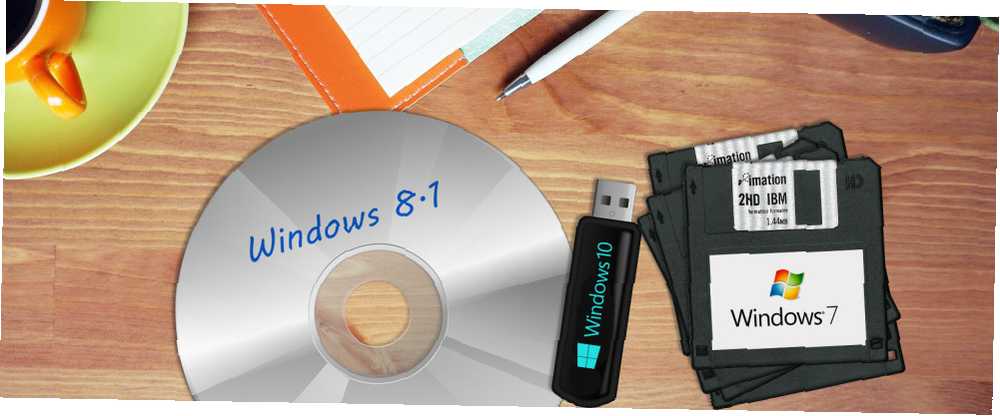
William Charles
0
3899
157
Jedním z nejnáročnějších kroků při instalaci systému Windows je přidání všech aktualizací zabezpečení, které vyšly od vydání této verze systému Windows. Společnost Microsoft nedávno vydala souhrn aktualizací Windows 7 SP1, aby zkompilovala aktualizace pět let od vydání aktualizace Windows 7 SP1 v jednom praktickém instalačním balíčku. Podobný souhrn je k dispozici také pro Windows 8 / 8.1.
S vydáním nových aktualizací přichází příležitost vytvořit zjednodušené instalační médium, aktuální instalační balíček, kompletní s nejnovějšími bezpečnostními a funkčními záplatami. Vytvoření sice vyžaduje trochu úsilí, ale stojí za to, protože pokaždé, když potřebujete použít toto instalační médium, ušetří se vám stahování a instalace aktualizací..
Ukážu vám, jak aktualizovat instalační média pro Windows 7, Windows 8 / 8.1 a Windows 10 Jak získat levnou licenci Windows 7 nebo 8 Nyní upgradovat na Windows 10 zdarma Jak získat levnou licenci Windows 7 nebo 8 Nyní upgradujete na Windows 10 zdarma Máte obavy z budoucnosti vaší staré nebo pirátské kopie Windows? Nyní je čas chytit levnou licenci systému Windows 7 nebo 8, abyste si zajistili tuto bezplatnou aktualizaci na systém Windows 10. Ukážeme… a vysvětlíme, proč to nemusí být ve skutečnosti nutné pro Windows 10 - přesto.
Poznámka: Pokud máte produktový klíč systému Windows, můžete si legálně stáhnout příslušné soubory systému Windows ISO. Jak stahovat oficiální soubory ISO ISO od společnosti Microsoft Jak stahovat oficiální soubory ISO ISO zdarma od společnosti Microsoft Instalační soubory systému Windows si můžete stáhnout zdarma od společnosti Microsoft. Ukážeme vám hack, který vám umožní stahovat ISO soubory pro jakékoli vydání Windows 7, Windows 8.1 a Windows 10 od společnosti Microsoft Tech… zdarma od společnosti Microsoft.
Vytvořte zjednodušené instalační médium Windows 7
Nedávno jsem podrobně popsal, jak stáhnout a nainstalovat kumulativní balíček Windows 7 SP1 Jak snížit čas instalace systému Windows 7 aktualizací Jak snížit čas instalace systému Windows 7 aktualizací Pokud budete někdy potřebovat přeinstalovat systém Windows 7, můžete nyní zkrátit dobu nastavení na polovinu. Souhrnná aktualizace systému Windows 7 sestavuje všechny aktualizace systému Windows a opravy zabezpečení od aktualizace SP1. Vysvětlíme ... a budeme potřebovat všechny stejné soubory, abychom dokončili zjednodušené instalační médium. To, co budete potřebovat:
- Windows 7 ISO
- Aktualizace zásobníku oprav z dubna 2015
- Souhrnný balíček Convenience, který odpovídá vaší architektuře Windows 7
- 64bitová verze
- 32bitová verze
- Windows AIK pro Windows 7
Budete také potřebovat nějaký software pro rozbalení ISO a nějaký software pro připojení ISO.
1. Rozbalte
Než začneme hrát, vytvořte novou složku v kořenovém adresáři vašeho adresáře C: \ a pojmenujte ji snadno zapamatovatelnou. Rozhodl jsem se pro “W7Streamline,” a vložte tam aktualizaci obslužného zásobníku a souhrnný balíček. Toto je složka, kterou budu odkazovat po zbytek tutoriálu.
Vydejte se do svého ISO 7 a rozbalte jej do první složky, kterou jsme vytvořili. Použil jsem 7-Zip, protože dělá vše, co potřebuji (a později to budeme potřebovat), ale můžete použít kteroukoli aplikaci, kterou preferujete.
Jen pro objasnění: “W7Streamline” je složka obsahující můj nyní extrahovaný Windows 7 ISO, pojmenovaný “Windows7SP1x64.”
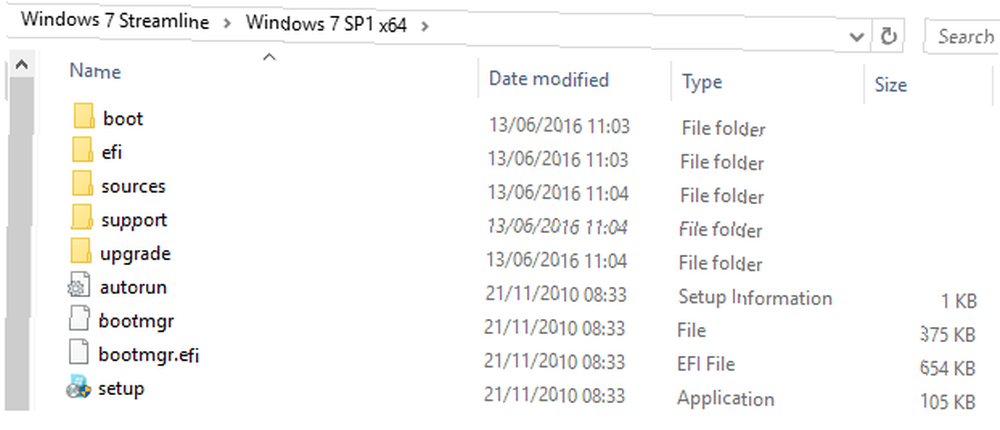
2. Integrovat
Klepnutím pravým tlačítkem myši na nabídku Start a výběrem spusťte zvýšený příkazový řádek Příkazový řádek (správce). Nyní použijeme DISM příkaz chytit nějaké informace. Zadejte následující příkaz a nahraďte moji cestu k souboru vlastním:
Dism / Get-WIMInfo /WimFile:C:\W7Streamline\Windows7SP1x64\sources\install.wim
Tento příkaz nám říká jméno 15 příkazů CMD každý uživatel systému Windows musí vědět 15 příkazů CMD každý uživatel systému Windows musí vědět Příkazový řádek je stále výkonným nástrojem systému Windows. Zde jsou nejužitečnější příkazy CMD, které každý uživatel Windows potřebuje znát. vydání Windows 7 v ISO. Poznamenejte si vydání: budeme jej potřebovat později. Pokud vaše ISO obsahuje více než jedno vydání, poznamenejte si pouze název verze, pro kterou chcete vytvořit aktualizovanou ISO.
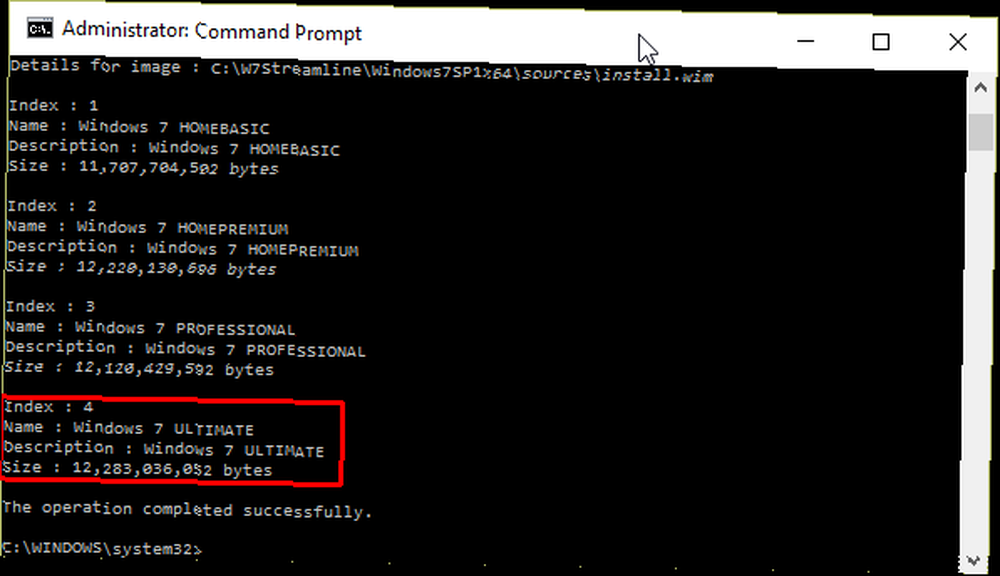
Nyní připojíme obrázek offline. To nám umožňuje mapovat obsah obrázku do určeného adresáře, abychom mohli opravit nebo upravit jeho obsah. V tomto případě budeme muset vytvořit nový adresář. Použijte následující příkaz:
mkdir C: \ W7Streamline \ offline
Nyní připojíme instalační médium. Tím umožníte příkazu DISM přístup k instalačním souborům a práci s nimi. Použijte následující příkaz:
Dism / Mount-WIM /WimFile:C:\W7Streamline\Windows7SP1x64\sources\install.wim / Jméno: "Windows 7 ULTIMATE" / MountDir: C: \ W7Streamline \ offline
Nezapomeňte změnit cestu k souboru tak, aby odpovídala vaší vlastní, a také zkontrolujte, zda se verze systému Windows 7 shoduje s tou, kterou jste si poznamenali dříve.
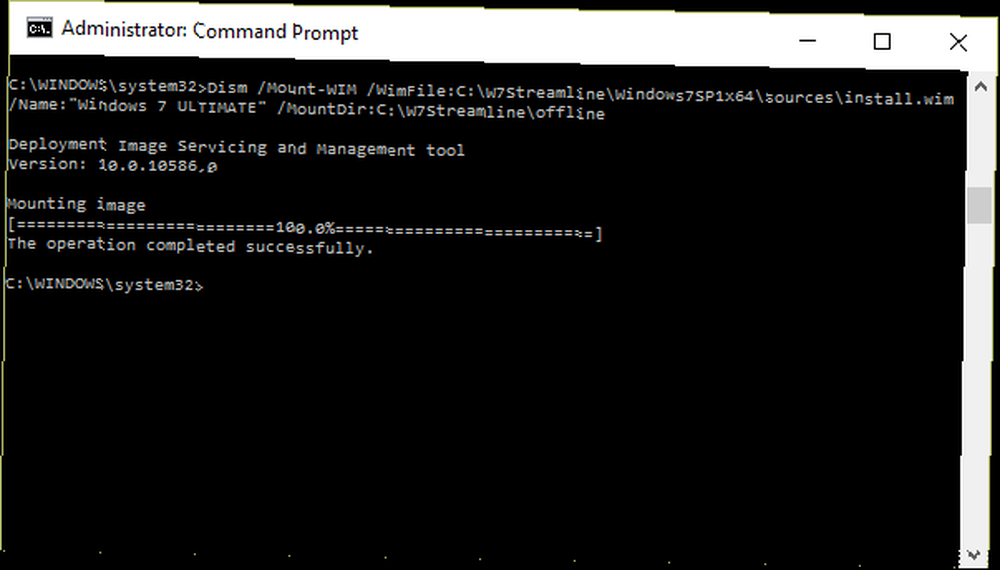
Dále integrujeme aktualizaci servisního zásobníku do instalačního média pomocí následujícího příkazu:
Dism / Image: C: \ W7Streamline \ offline / Add-Package /PackagePath:C:\W7Streamline\Windows6.1-KB3020369-x64.msu
Výše uvedený příkaz integruje 64bitový balíček Jaký je rozdíl mezi 32bitovým a 64bitovým systémem Windows? Jaký je rozdíl mezi 32bitovým a 64bitovým systémem Windows? Jaký je rozdíl mezi 32bitovým a 64bitovým systémem Windows? Zde je jednoduché vysvětlení a jak zkontrolovat, kterou verzi máte. . Pro 32bitový balíček použijte následující příkaz:
Dism / Image: C: \ W7Streamline \ offline / Add-Package /PackagePath:C:\W7Streamline\Windows6.1-KB3020369-x86.msu
Znovu se ujistěte, že jste nahradili mé cesty k souborům vlastními, a nezapomeňte použít správný příkaz pro architekturu systému.
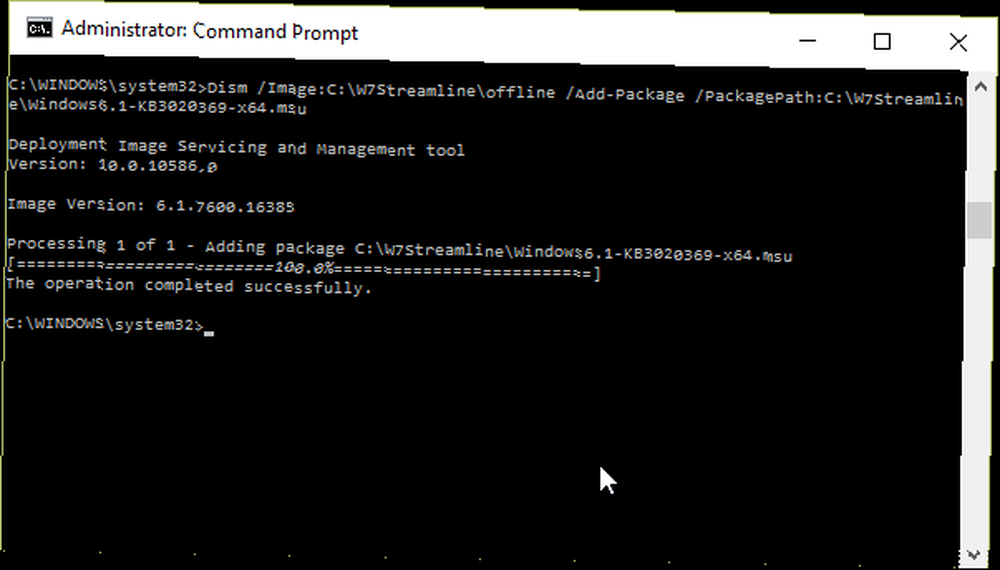
Dostáváme se tam! Dalším přírůstkem je samotný balíček Convenience Rollup. Protože se jedná o méně než 500 MB aktualizací, dokončení procesu bude chvíli trvat. Pro 64bitový příkaz použijte následující příkaz:
Dism / Image: C: \ W7Streamline \ offline / Add-Package /PackagePath:C:\W7Streamline\windows6.1-kb3125574-v4-x64_2dafb1d203c8964239af3048b5dd4b1264cd93b9.msu
Pro 32bitové:
Dism / Image: C: \ W7Streamline \ offline / Add-Package / BalíčekPath:C:\W7Streamline\windows6.1-kb3125574-v4-x86_ba1ff5537312561795cc04db0b02fbb0a74b2cbd.msu
Nakonec musíme provést změny, které jsme provedli. Použijte tento příkaz:
Dism / Unmount-WIM / MountDir: C: \ W7Streamline \ offline / Commit
3. Aktualizace
Úspěšně jste integrovali balíček souhrnu Convenience. Nyní musíme aktualizovat aktuální ISO. Uděláme to pomocí oscdimg nástroj, který je součástí Windows AIK, který jste stáhli dříve. Tento nástroj nám umožňuje vytvořit nový obraz ISO s upraveným souborem install.wim, který jsme právě vytvořili.
Nejprve nainstalujte Windows AIK. Budete muset připojit obraz disku, který jsme stáhli pomocí vašeho oblíbeného montážního softwaru. Použil jsem WinCDEmu, ale Windows 10 má vlastní integrovanou funkci připojení. Po připojení otevřete nový adresář a přejděte na StartCD, pak vyberte Nastavení Windows AIK z možností. Po instalaci byste měli v nabídce Start najít následující položky:
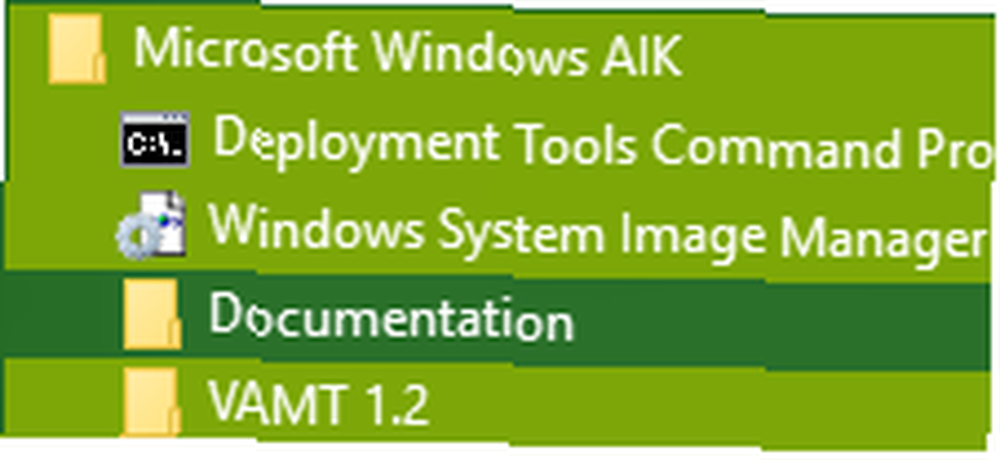
A ano, než to někdo zmíní: Používám náhradu Classic Shell Jak udělat Windows 8 nebo 8.1 vypadat Windows 7 nebo XP Jak udělat Windows 8 nebo 8.1 vypadat Windows 7 nebo XP Je Windows 8 příliš moderní pro váš vkus? Možná dáváte přednost retro vzhledu. Ukážeme vám, jak oživit nabídku Start a nainstalovat klasická témata systému Windows 8. ve Windows 10. Windows 7 navždy!
Zpět do práce! Klikněte pravým tlačítkem myši Příkazový řádek nástrojů pro nasazení a vyberte Spustit jako administrátor. Poté můžete spustit následující příkaz a vyměnit si vlastní cesty k souborům:
oscdimg -m -u2 -bC: \ W7Streamline \ Windows7SP1x64 \ boot \ etfsboot.com C: \ W7Streamline \ Windows7SP1x64 \ C: \ updatedWindows7Media.iso
- -m ignoruje maximální velikost obrázku
- -u2 vytvoří obrázek, který obsahuje pouze systém souborů UDF
- -bumístění souboru Určuje umístění souboru spouštěcího sektoru El Torito
Úspěch! Vytvořili jste aktualizované instalační médium systému Windows 7. Udržujte ji v bezpečí a můžete ji použít k tomu, abyste ušetřili hory času při další čisté instalaci, o kterou se musíte starat.
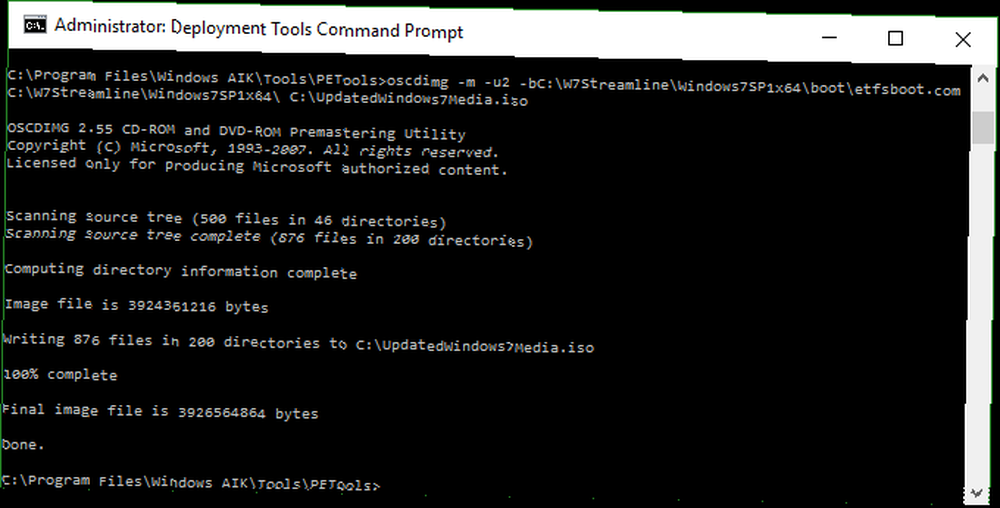
Vytvořte zjednodušené instalační médium Windows 8 / 8.1
Vytváření instalačních médií systému Windows 8 / 8.1 probíhá podobným způsobem jako u systému Windows 7, ale místo toho, abychom používali výhradně příkazový řádek, použijeme dobře známý nástroj pro přizpůsobení instalace systému Windows WinReducer. Pro tuto část tutoriálu budete potřebovat:
- Windows 8 nebo 8.1 ISO
- Odpovídající verze WinReduceru
- WinReducer EX-80 - pro Windows 8
- WinReducer EX-81 - pro Windows 8.1
Budete také potřebovat následující nástroje, ale dříve, než vyrazíte a stáhnete vše, přečtěte si následující část:
- 7-Zip
- ImageX a Oscdimg
- Resource Hacker
- SetACL
Nastavení WinReducer
Před pár lety byste museli stáhnout a ručně nainstalovat každý z nástrojů, které jsem uvedl. Nejnovější verze programu WinReducer nyní obsahují nástroj pro automatické stahování. Při prvním otevření softwaru budete vyzváni k aktivaci svého vydání. lis Ne. Poté se okamžitě setkáte s konfigurační chybou. Toto je v pořádku. Klikněte na OK přímo na konfigurační stránku WinReducer.
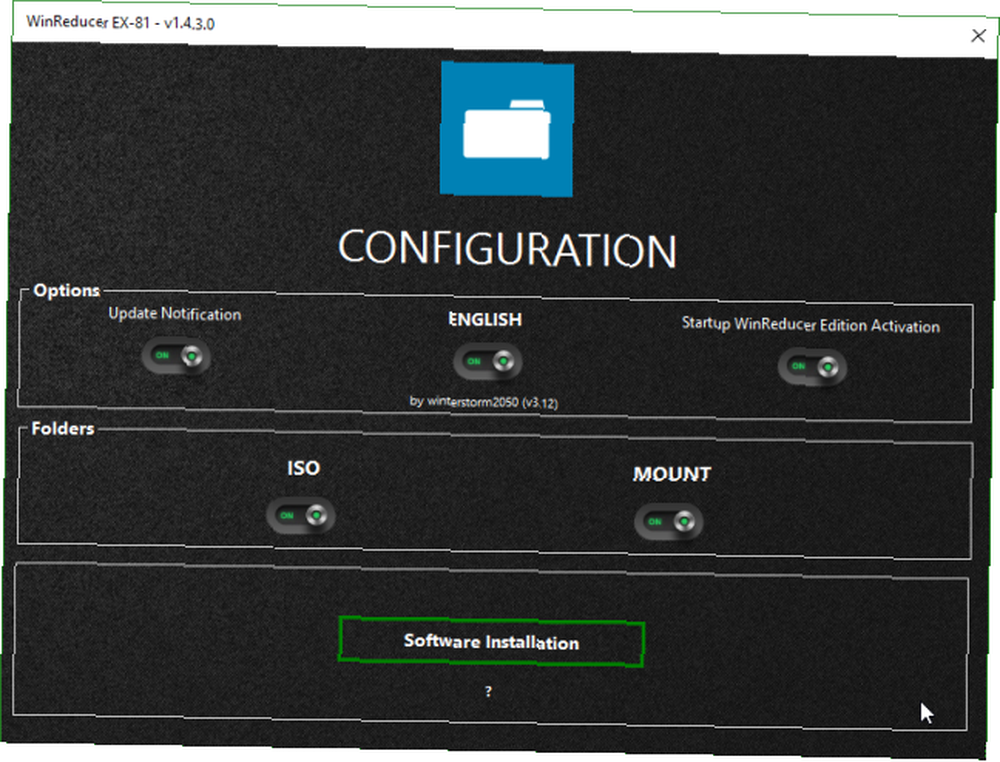
Klikněte na ikonu Instalace softwaru tlačítko ve spodní části obrazovky konfigurace. Všimněte si přepínačů pro každý z výše uvedených nástrojů? Přepněte každý na Na. V části Windows Themes Packs vyberte Oficiální. V části Motivy grafického uživatelského rozhraní WinReducer vyberte Výchozí. Nyní stiskněte Stažení.
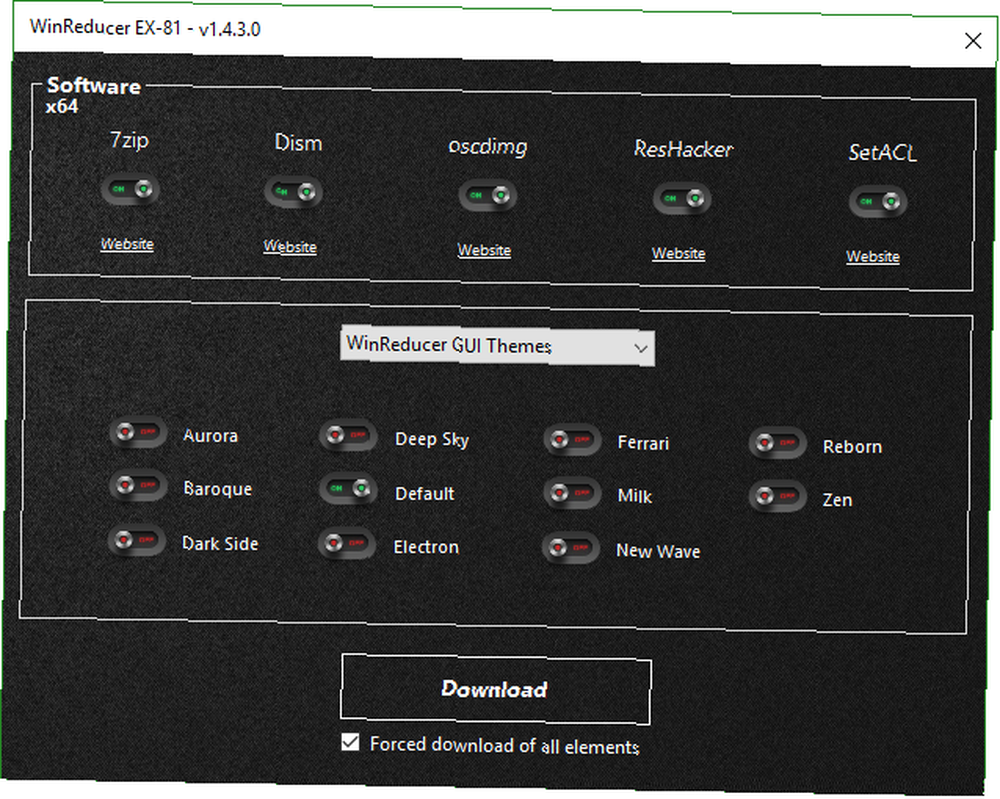
Po dokončení stahování a instalace se WinReducer automaticky uzavře. Znovu jej otevřete. Nyní se setkáte s touto obrazovkou, čímž potvrdíte, že vaše konfigurace je správná:
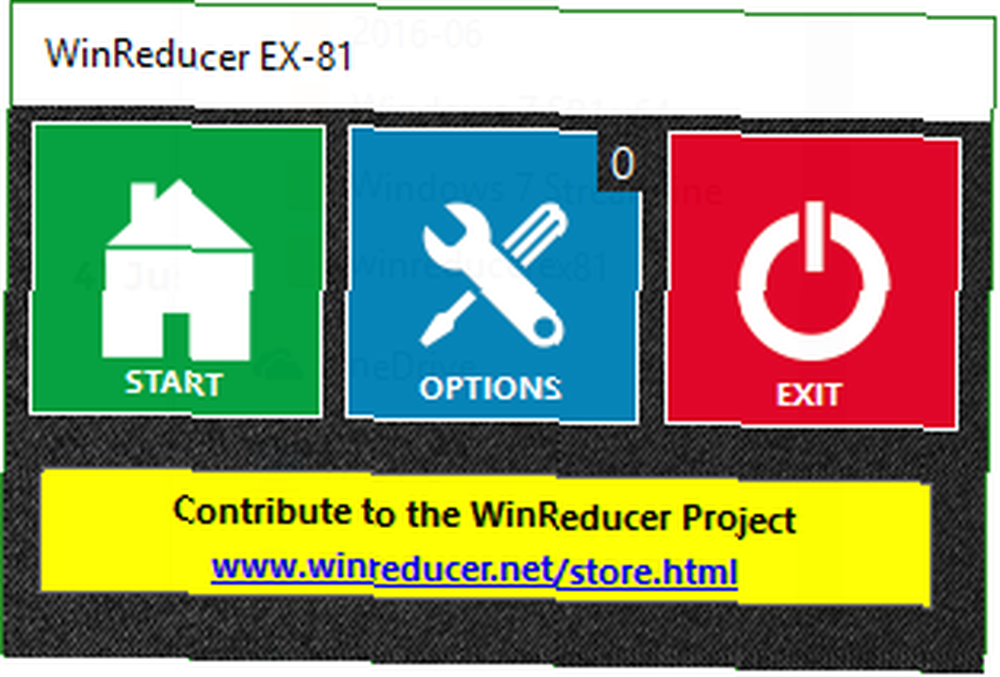
lis Start, následován ISO, poté vyhledejte umístění systému Windows 8 nebo 8.1 ISO. Tím se automaticky zahájí extrakce ISO, aby mohla být připojena jako offline obraz, což byla akce, kterou jsme ručně dokončili v části Windows 7 v tomto článku. Po dokončení extrakce vyberte Mount. Může to chvíli trvat. Až bude hotový, skončíte na této obrazovce:
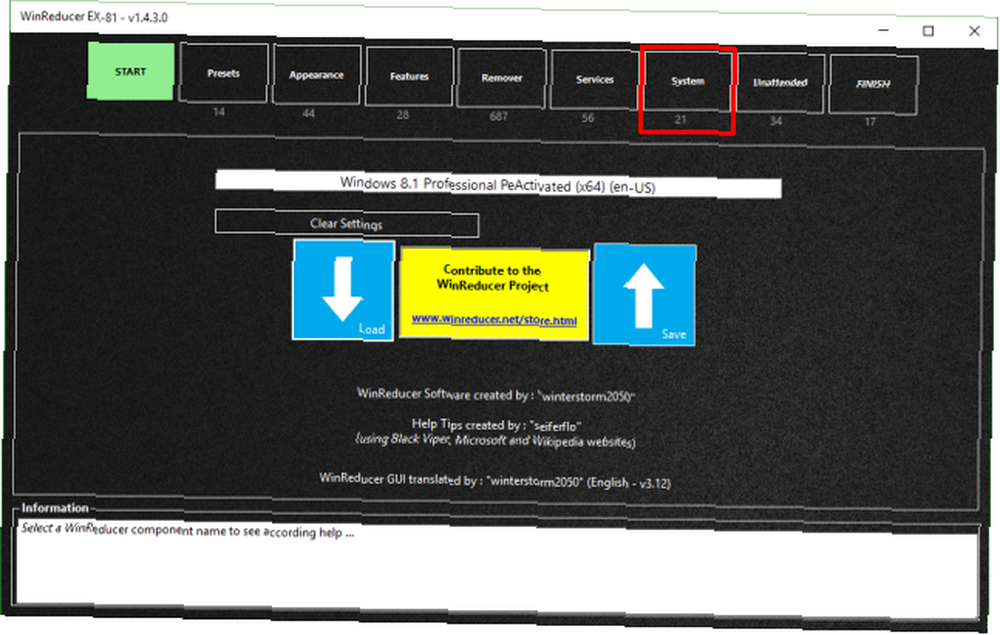
Vybrat Systém. Ve spodní části obrazovky uvidíte Nástroj pro aktualizaci WinReducer tlačítko. Vyberte tuto možnost a poté načtěte aktualizace správné architektury systému, kterou bude vaše instalace používat.
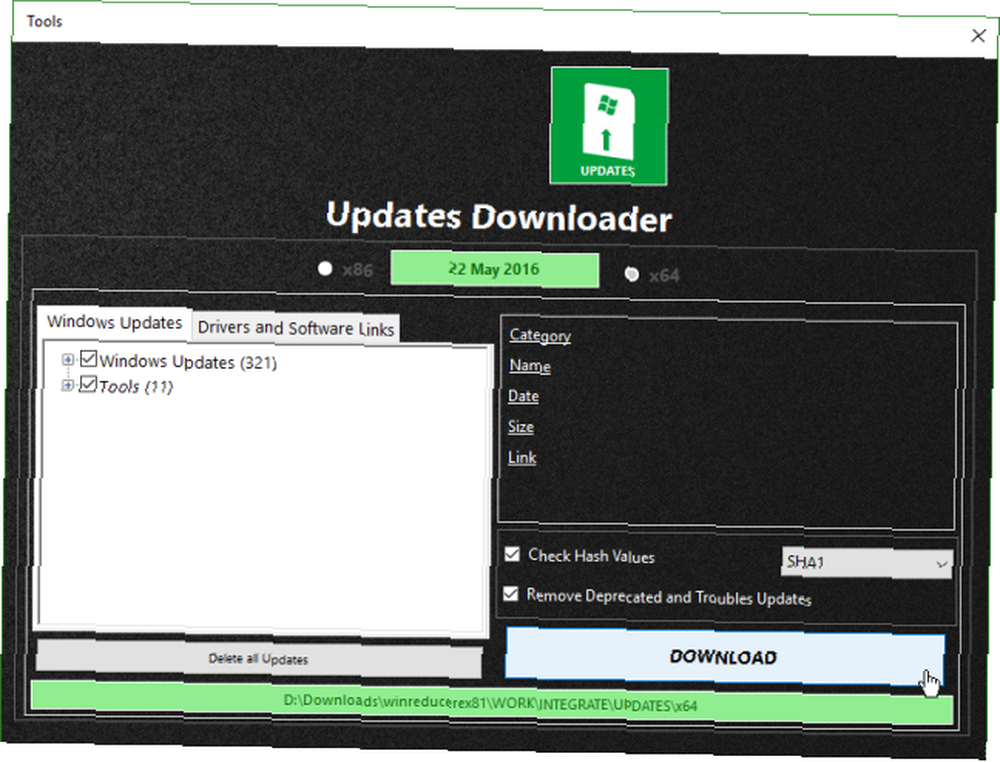
Po stažení aktualizací budou integrovány při kompilaci ISO. Vydejte se DOKONČIT, lis APLIKOVAT, pak Ano.
Už jsi to udělal!
Měl bych vytvořit zjednodušené instalační médium Windows 10?
Sláva, že Windows 10 je tak mladý, je dosud minimální počet bezpečnostních a funkčních záplat, které byly vydány. Jistě, došlo k významným aktualizacím celého systému, ale pokud si stáhnete ISO 10 systému Windows 10, pravděpodobně budete instalovat sestavení po listopadu. Provider Insider Review of Windows 10 Fall Update Insider Review of Windows 10 Fall Aktualizace Windows 10 Fall Update obsahuje mnoho drobných vylepšení, několik aktualizací funkcí a spoustu nových nastavení. Ukážeme vám, co lze očekávat a jaká výchozí nastavení byste mohli chtít upravit. . To znamená, že vaše čistá instalace bude relativně aktuální od začátku.
Kromě toho společnost Microsoft připravuje všeobecné vydání další hlavní aktualizace systému Windows 10: “Redstone 1,” také známý jako aktualizace výročí Windows 10 výročí aktualizace splatné v červenci a to jsou jeho nejlepší funkce Windows 10 výročí aktualizace splatné v červenci a to jsou jeho nejlepší funkce Budete milovat aktualizaci Windows 10 výročí! Druhý velký upgrade na Windows 10 od jeho uvedení na trh v červenci 2015 se očekává letos v létě. Zde zdůrazňujeme ty nejzajímavější funkce. . Společnost Microsoft se snaží vydat produkt Redstone 1 včas na jednoroční výročí systému Windows 10 v červenci, což znamená, že budou existovat nové základní ISO pro uživatele, kteří si budou moci stáhnout a vytvořit instalační médium z Jak vytvořit Windows 10 Instalační média Jak vytvořit Windows 10 Instalační média Bez ohledu na to, jak jste se dostali k systému Windows 10, existuje způsob, jak si vytvořit vlastní instalační médium. Dříve nebo později to budete možná potřebovat. Ukážeme vám, jak se připravit. .
Pokud to chcete udělat
Nebyli bychom MakeUseOf, kdybychom vám neukazovali, jak to udělat! Chcete-li vytvořit zjednodušené instalační médium Windows 10, budete potřebovat:
- Windows 10 ISO
- WinReducer EX-100
Tento proces je úplně stejný jako u instalačních médií pro zjednodušení instalace systému Windows 8 / 8.1, takže se toho nebudu moc věnovat.
Stáhněte si propojenou verzi WinReduceru. Po otevření se setkáte se stejnými obrazovkami chyb aktivace a konfigurace. Proklikejte je. Vydejte se na Instalace softwaru tlačítko. Ujistěte se, že je každý přepínač zapnutý Na. V části Windows Themes Packs vyberte Oficiální. V části Motivy grafického uživatelského rozhraní WinReducer vyberte Výchozí. Nyní stiskněte Stažení. Tím bude dokončena konfigurace WinReduceru.
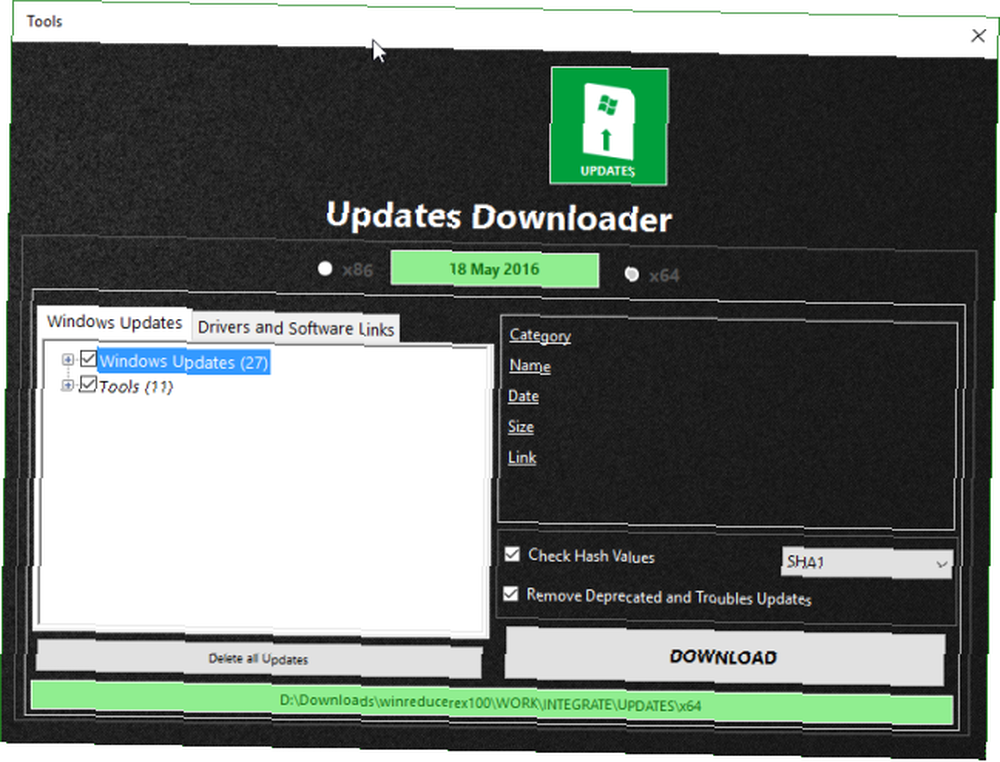
Znovu otevřete WinReducer. Vybrat Start, následován ISO, poté přejděte k systému Windows 10 ISO. Počkejte, až se ISO rozbalí a namontuje, a pak zamíříte rovně k Systém tab. Vybrat Nástroj pro aktualizaci WinReducer, pak načtěte aktualizace odpovídající architektury systému. Stáhněte si dostupné aktualizace. Nyní zamířte Dokončit, pak Aplikovat.
Jak je uvedeno výše, letos v létě bude pravděpodobně k dispozici nová a aktualizovaná základní verze systému Windows 10 ISO, ačkoli dosud není potvrzeno datum. To však zajistí, že vaše instalace bude zcela aktuální, a minimalizuje se tak doba stahování a aktualizace po čisté instalaci.
Instalační média byla dokončena!
Nyní víte, jak vytvořit usměrněné instalační médium Windows 7, Windows 8 / 8.1 a Windows 10 a ušetřit vám svazky energie při příštím provedení čisté instalace. Měli byste Windows obnovit, obnovit, obnovit nebo znovu nainstalovat? Měli byste obnovit, obnovit, obnovit nebo přeinstalovat systém Windows? Chtěli jste někdy obnovit systém Windows 7 bez ztráty osobních údajů? Mezi továrním resetem a opětovnou instalací to bylo těžké. Od systému Windows 8 máme dvě nové možnosti: Obnovit a Obnovit. Který má pravdu ... .
Dotkli jsme se také toho, proč ještě nemusí být zcela nezbytné zefektivnit instalační média systému Windows 10 - ale protože se jedná o údajně poslední operační systém Windows vůbec, domnívám se, že katalog aktualizací se bude zvětšovat a zvětšovat. Význam někde v řadě znamená, že výroba zjednodušených instalačních médií systému Windows 10 bude velmi užitečná - a nyní víte, jak na to.
Vytváříte zjednodušené instalační médium Windows? Dáváte přednost použití příkazového řádku nebo specializovaného softwaru? Dejte nám vědět níže!